3.4 Konfigurieren der Identity Manager-Treiber zur Verwendung mit Remote Loadern
Sie können einen neuen Treiber konfigurieren oder einen vorhandenen Treiber für die Kommunikation mit dem Remote Loader aktivieren. In diesem Abschnitt erhalten Sie allgemeine Informationen darüber, wie Sie Treiber für die Kommunikation mit dem Remote Loader konfigurieren. Ausführliche und treiberspezifische Informationen finden Sie im Implementierungshandbuch des jeweiligen Treibers.
3.4.1 Einen neuen Treiber importieren und konfigurieren
-
Importieren bzw. erstellen und konfigurieren Sie einen neuen Treiber in Novell iManager.
-
Blättern Sie an das Ende der Konfigurationsoptionen und wählen Sie „Remote“ in der Dropdown-Liste aus. Klicken Sie anschließend auf .
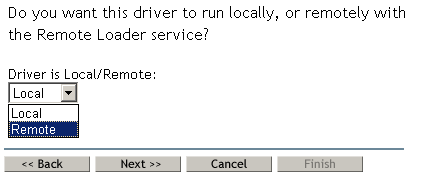
-
Geben Sie einen Remote-Hostnamen und -Port ein.
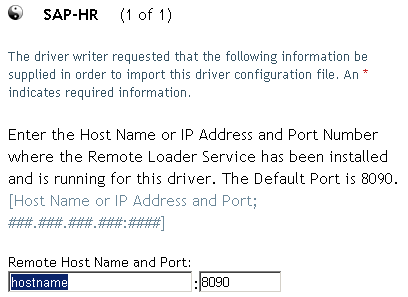
-
Geben Sie ein Passwort für das Treiberobjekt ein und bestätigen Sie es.
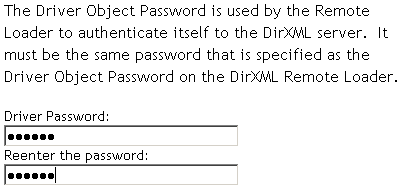
-
Geben Sie das Remote Loader-Passwort ein, bestätigen Sie es und klicken Sie anschließend auf .
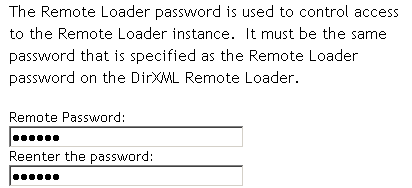
-
Erstellen Sie einen sicherheitsäquivalenten Benutzer, klicken Sie auf und danach auf .
3.4.2 Einen vorhandenen Treiber konfigurieren
Geben Sie die für die Verbindung zum Remote Loader erforderlichen Parameter für das Treiberobjekt an.
-
Klicken Sie in Novell iManager auf .
-
Wählen Sie den Treiber aus, den Sie bearbeiten möchten.
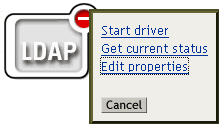
-
Klicken Sie auf das Symbol für den Treiberstatus und anschließend auf .
-
Aktivieren Sie unter „Treibermodul“ die Option „Verbindung zu Remote Loader aufbauen“.
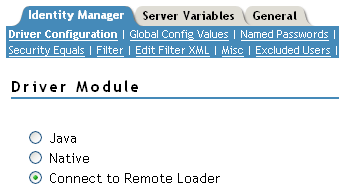
-
Geben Sie im Abschnitt „Authentifizierung“ Parameter für den Remote Loader ein.
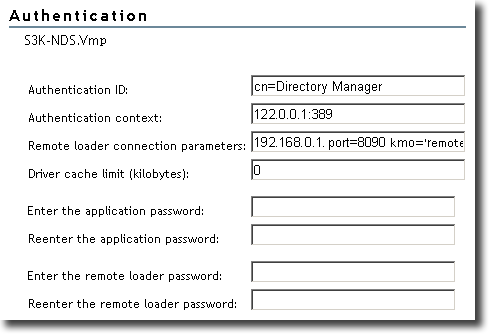
- Verbindungsparameter für Remote Loader
Sie haben das selbstsignierte Zertifikat bereits zu einem früheren Zeitpunkt exportiert. Weitere Informationen finden Sie in Schnitt 3.2.2, Selbstsigniertes Zertifikat exportieren. Für SSL wird der Kurzname des selbstsignierten Zertifikats benötigt.
Geben Sie im Textfeld „Verbindungsparameter für Remote Loader“ die Parameter als Schlüssel/Wert-Paare ein. Beispiel:
hostname=192.168.0.1 port=8090 kmo=remotecert hostname=192.168.0.1 port=8090 kmo=’remote cert’
- hostname
Der Hostname oder die IP-Adresse (z. B. 190.162.0.1). Gibt die Adresse oder den Namen des Computers an, auf dem der Remote Loader ausgeführt wird. Wenn Sie die IP-Adresse oder den Servernamen nicht angeben, wird der Standardwert „localhost“ verwendet.
- port
Port, über den der Remote Loader die vom Remote-Schnittstellenmodul kommenden Verbindungen akzeptiert. Wenn Sie diesen Kommunikationsparameter nicht eingeben, wird der Standardwert 8090 verwendet.
- kmo
Gibt den Schlüsselnamen des Schlüsselmaterialobjekts (KMO) an (z. B. kmo=remotecert), das die für SSL verwendeten Schlüssel und Zertifikate enthält.
Wenn im Zertifikatsnamen Leerzeichen enthalten sind, müssen Sie den Kurznamen des KMO-Objekts in einfache Anführungszeichen setzen.
VORSCHLAG:Der KMO-Objektname ist der Kurzname, den Sie in Schritt 2 in Schnitt 3.2.1, Serverzertifikat erstellen vergeben haben.
- hostname
- Anwendungspasswort
Geben Sie das Passwort für die ID des Anwendungsbenutzers ein. Üblicherweise benötigt das Treiberschnittstellenmodul das Passwort, damit der Treiber eine Verbindung zur Anwendung herstellen kann.
- Remote Loader-Passwort
Geben Sie das Passwort für den Remote Loader ein. Dieses Passwort wird vom Remote-Schnittstellenmodul für die Authentifizierung beim Remote Loader verwendet.
HINWEIS:Das Anwendungspasswort und das Remote Loader-Passwort müssen zugleich festgelegt bzw. zurückgesetzt werden.
- Verbindungsparameter für Remote Loader
-
Klicken Sie auf .
3.4.3 Erstellen eines Keystore
Ein Keystore ist eine Java-Datei, die Verschlüsselungsschlüssel und Zertifikate (optional) enthält. Wenn Sie SSL (Secure Socket Layer) für die Kommunikation des Remote Loader mit der Metaverzeichnis-Engine verwenden möchten und mit einem Java-Schnittstellenmodul arbeiten, müssen Sie eine Keystore-Datei erstellen.
Keystore unter Windows
Führen Sie unter Windows das Dienstprogramm „Keytool“ aus. Es befindet sich in der Regel im Verzeichnis c:\novell\remoteloader\jre\bin.
Keystore unter Solaris, Linux oder AIX
Verwenden Sie unter Solaris, Linux oder AIX die Datei „create_keystore“. Die Datei „Create_keystore“ wird mit „rdxml“ installiert und ist auch in der Datei „dirxml_jremote.tar.gz“ enthalten, die sich im Verzeichnis \dirxml\java_remoteloader befindet. „create_keystore“ ist ein Shell-Skript, das das Keytool-Dienstprogramm aufruft.
Wenn Sie unter UNIX den Keystore mithilfe des selbstsignierten Zertifikats erstellen, können Sie das Zertifikat in das Base64- oder Binärformat (.der) exportieren.
Geben Sie in der Befehlszeile Folgendes ein:
create_keystore Name_des_selbstsignierten_Zertifikats Keystore-Name
Geben Sie beispielsweise Folgendes ein:
create_keystore tree-root.b64 mystore create_keystore tree-root.der mystore
Das create_keystore-Skript legt “dirxml” als hartkodiertes Keystore-Passwort fest. Dies ist kein Sicherheitsrisiko, da im Keystore nur ein öffentliches Zertifikat und ein öffentlicher Schlüssel gespeichert werden.
Keystore auf allen Plattformen
Wenn Sie einen Keystore auf einer belieben Plattform erstellen möchten, geben Sie in der Befehlszeile Folgendes ein:
keytool ‑import ‑alias trustedroot ‑file Name_des_selbstsignierten_Zertifikats ‑keystore Dateiname ‑storepass
Als Dateinamen können Sie einen beliebigen Namen eingeben (z. B. rdev_keystore).